Beim ersten Start von LibreELEC wird die Größe der Partitionen verändert. Dieser Schritt ist wichtig und sollte nicht unterbrochen werden. Nachdem ein weiterer Neustart durchgeüfhrt worden ist, startet Kodi das erste mal und ein Einrichtungs-Assistent (Wizard) erscheint. Danach ändern wir ein paar Standard-Einstellungen und installieren zuletzt einige Addons.
1. Einrichtungs-Assistent (Wizard)
Nachdem ersten Start und der Partitionierung erfolgt ein Neustart und Kodi startet mit dem Einrichtungs-Assistenten. Die verschiedenen Schritte sind unten in den Scrrenshots dargestellt.
Dem Willkommensbildschirm folgt der Hostname, der mit LibreELEC vorbelegt ist – ich belasse ihn dabei. Als nächstes erscheinen dann die verfügbaren Netzwerke. Ich nutze nur LAN und verzichte auf WLAN, da die Übertragungsraten per LAN einfach höher und stabiler sind. Anschließend machen wir die einzige Änderung: Wir aktivieren SSH, der aus Sicherheitsgründen standardmäßig ausgeschaltet ist. Wir benötigen SSH zur Einrichtung verschiedener Dinge (z.B. MPEG-2 Codec Lizenzen, Picons für TVHeadend, …). Nach kompletter Installation und Einrichtung solltest du SSH deaktivieren und nur bei Bedarf erneut aktivieren. Schließlich ist der Einrichtungs-Assistent komplett durchlaufen.
2. Standardeinstellungen vornehmen
Folgende weitere Einstellungen nehme ich immer direkt am Anfang vor.
Zuerst ändere ich die Einstellungsebene von Standard auf Experte.
Danach stellst du die Spracheinstellungen komplett auf deutsch / Deutschland um. Einstellungen/Settings Interface settings Regional
Dazu die Sprache von Englisch auf German umstellen, es wird automatisch das entsprechende Addon installiert. Danach gehen wir erneut in das Untermenü Regional und “deaktivieren QWERTY und ändern die Tastaturbelegung auf QWERTZ. Ein wenig weiter unten setzen wir das Standardformat für Region von Belgien auf Deutschland.
Im Folgenden gehen wir unter Einstellungen LibreELEC System: Hier stellen wir ebenfalls die Tastaturbelegung von us auf de um.
Zudem stellen wir zusätzlich noch einen Zeitserver ein, der immer die aktuelle Zeit synchronisiert. Damit wird in Kodi immer die korrekte Uhrzeit angezeigt.
3. Installation von Addons
Weiterhin installiere ich direkt zu Beginn zwei Addons für Live TV: TVHeadend Front- und Backend. Hierzu gehst du unter Addons Aus Repository installieren LibreELEC Addons Dienste Tvheadend 4.2 und installieren das Backend. Ferner installierst du ebenfalls unter den LibreELEC Addons PVR-Clients Tvheadend HTSP Client das Frontend.
Zum Schluss installiere ich immer noch ein Addon für VNC, um mich remote auf LibreELEC anmelden zu können und bequem an meinem MacBook Einstellungen etc. vornehmen zu können.
Im nächsten Artikel widmen wir uns der Einrichtung von TVHeadend.
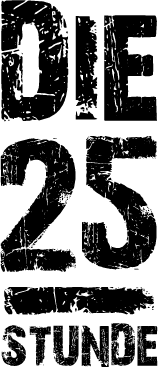































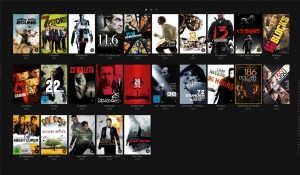
Hans
20. November 2021 at 19:29
Hallo,
vielen Dank für die detaillierte Anleitung.
Ich habe bei meinem LibreElec keinen Menüpunkt gefunden, um die Bildschirmgröße zu kalibrieren. Bei mir wird nämlich rundum etwas von Bildschirminhalt abgeschnitten und kann auch durch die Änderung der Auflösung nicht sichtbar gemacht werden. Wie bekomme ich das hin?